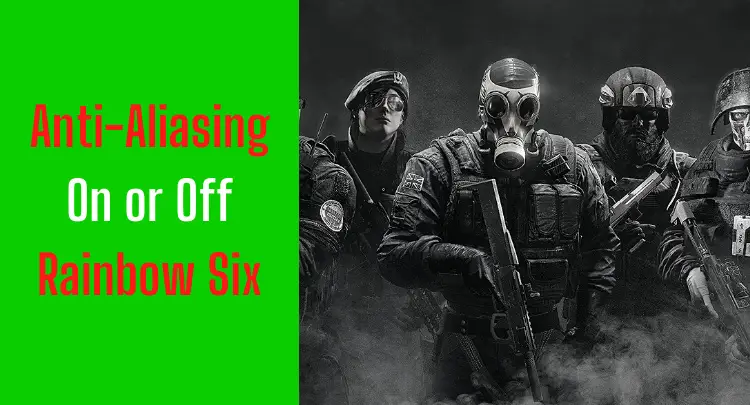NVIDIA Reflex 2020 සැප්තැම්බර් මාසයේදී නව විශේෂාංගයක් ලෙස එළියට ආ අතර දැන් දේදුනු හය (+වැටලීම) සමඟ ඒකාබද්ධ වෙමින් පවතී.
මගේ දශක ගණනාවක සූදු ක්රීඩාව දෙස ආපසු හැරී බලන විට එවැනි අලෙවිකරණ නිවේදන සාමාන්යයෙන් සත්ය වීමට නොහැකි තරම් හොඳය. නැතහොත්, බොහෝ විට, මෙවන් විශේෂාංගයක් උපකාරී වන්නේ නවතම නිෂ්පාදනය මිලදී ගන්නා අයට පමණි (මෙම අවස්ථාවෙහිදී, එය නව ආර්ටීඑක්ස් 3000 ග්රැෆික් කාඩ් පතයි), සෑම කෙනෙකුම එයින් ප්රයෝජන ලබනු ඇතැයි සිතිය හැකි වුවද. NVIDIA ට අනුව, GTX 900 හෝ ඊට වැඩි සියලුම ග්රැෆික් කාඩ්පත් සඳහා සහය දක්වයි.
ඇත්ත වශයෙන්ම, රේන්බෝ සික්ස් (r6) හි ඔබේ රංගනය සඳහා NVIDIA Reflex කරන්නේ කුමක්දැයි ඔබ කල්පනා කරයි. ඔබ වීඩියෝවක ස්වරූපයෙන් මෙම මාතෘකාවට කැමති නම්, අපට මෙහි නිවැරදි එක තිබේ:
- දේදුනු හය තුළ මම එන්වීඩියා ප්රතීක ප්රමාද කිරීමේ මාදිලිය ක්රියාත්මක කළ යුතුද?
- දේදුනු හයේ වර්ධනය සමඟ මම එන්වීඩියා ප්රතීක ප්රමාද කිරීමේ මාදිලිය ක්රියාත්මක කළ යුතුද?
- දේදුනු හය තුළ එන්වීඩියා ප්රතීක ප්රමාද ප්රකාරය ක්රියාත්මක කරන්නේ කෙසේද
- දේදුනු හය සඳහා එන්වීඩියා ප්රතීක ප්රමාද ප්රකාරය පිළිබඳ අවසන් සිතුවිලි
- අදාළ ප්රශ්න
- ඉහළ දේදුනු තනතුරු හය
සටහන: මෙම ලිපිය ඉංග්රීසියෙන් ලියා ඇත. වෙනත් භාෂාවන්ට පරිවර්තනය කිරීමෙන් එකම භාෂාමය ගුණයක් ලබා නොදෙනු ඇත. ව්යාකරණ හා අර්ථකථන වැරදි ගැන අපි සමාව අයදිමු.
දේදුනු හය තුළ මම එන්වීඩියා ප්රතීක ප්රමාද කිරීමේ මාදිලිය ක්රියාත්මක කළ යුතුද?
ක්රීඩාව ඔබේ ග්රැෆික් කාඩ්පත සම්පුර්ණයෙන්ම ප්රයෝජනයට ගන්නේ නම් දේදුන්න හය තුළ එන්වීඩියා ප්රතීක ප්රමාද ප්රකාරය සක්රීය කරන්න. එහි ප්රතිඵලයක් වශයෙන්, සියලුම පද්ධති සංරචක මත පදනම්ව සාමාන්ය ප්රමාදය 30ms දක්වා අඩු කෙරේ. ඇත්ත වශයෙන්ම, ග්රැෆික්ස් වල උසස් තත්ත්වය ඉහළ යත්ම, ග්රැෆික් කාඩ් පතෙහි බර වැඩි වන අතර ප්රමාද වීම අඩු වීම ද සැලකිය යුතු ය.
දේදුනු හයේ වර්ධනය සමඟ මම එන්වීඩියා ප්රතීක ප්රමාද කිරීමේ මාදිලිය ක්රියාත්මක කළ යුතුද?
සාමාන්යයෙන්, බූස්ට් ශ්රිතය භාවිතා කිරීම නිර්දේශ කරන්නේ උසස් මට්ටමේ ග්රැෆික් කාඩ්පත් සඳහා පමණි. එයට හේතුව නම් චිත්රක කාඩ්පතේ ක්රියාකාරිත්වය කෘතිමව ඉහළ මට්ටමක තබා තිබීමයි. මෙය සැලකිය යුතු ලෙස අපද්රව්ය තාපය සහ කෙටි දෘඩාංග ආයු කාලය වැඩි කිරීමට හේතු වේ. බූස්ට් නොමැතිව සක්රිය වීම හා සසඳන විට ප්රමාද වීම අඩු කිරීම ආන්තික ය.
අවංක නිර්දේශය: ඔබට නිපුණතා ඇත, නමුත් ඔබේ මූසිකය ඔබේ ඉලක්කයට පරිපූර්ණ ලෙස සහාය නොදක්වන්නේද? ඔබේ මූසික ග්රහණය සමඟ නැවත කිසිදා අරගල නොකරන්න. Masakari සහ බොහෝ වාසි මත රඳා පවතී ලොජිටෙක් ජී ප්රෝ එක්ස් සුපර්ලයිට්. සමඟ ඔබම බලන්න මෙම අවංක සමාලෝචනය ලියන ලද්දේ Masakari or තාක්ෂණික විස්තර පරීක්ෂා කරන්න දැන් Amazon හි. ඔබට ගැලපෙන සූදු මූසිකයක් සැලකිය යුතු වෙනසක් කරයි!
දේදුනු හය තුළ එන්වීඩියා ප්රතීක ප්රමාද ප්රකාරය ක්රියාත්මක කරන්නේ කෙසේද
ඔබේ ප්රස්ථාර කාඩ්පත සඳහා නවතම ධාවක තිබේදැයි පරීක්ෂා කරන්න
- දේදුනු හය ආරම්භ කරන්න
- විකල්ප වෙත යන්න (ගියර් නිරූපකය ඉහළ දකුණේ)
- "දර්ශනය" ටැබයට යන්න
- 'එන්වීඩියා ප්රතීකයක් අඩු ප්රමාදය' වෙත පහළට අනුචලනය කරන්න
- විශේෂාංගය ක්රියාත්මක කරන්න (ක්රියාත්මක හෝ ක්රියාත්මක + බූස්ට්)
- නව සැකසුම් යොදන්න
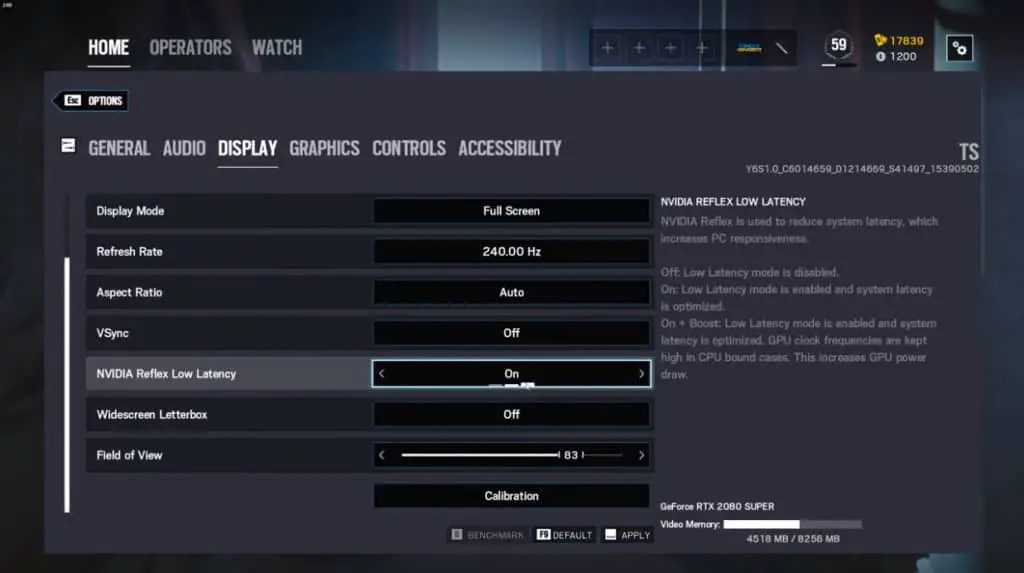
දේදුනු හය සඳහා එන්වීඩියා ප්රතීක ප්රමාද ප්රකාරය පිළිබඳ අවසන් සිතුවිලි
පහත් ප්රමාදය ඔබව සුපිරි ක්රීඩකයෙකු හෝ ගැති ක්රීඩකයෙකු නොකරයි, නමුත් නොමිලේ ප්රමාදය අඩු කිරීමේ විකල්පයක් භාවිතා නොකිරීම අපරාධයකි (හරි, එය සුළුතරයක් අතිශයෝක්තියක් 😉).
හොඳම දේ නම් දේදුනු සික්ස් (+වැටලීම) වඩාත් සුමට ලෙස දැනෙන අතර ඔබේ ඉලක්කය වඩාත් නිවැරදි වනු ඇත. නරකම දෙය නම් කිසිවක් වෙනස් නොවේ.
ආදාන ප්රමාදය වළක්වා ගැනීම සඳහා සමහර විට ඔබ r6 හි සියලුම ග්රැෆික්ස් සැකසීම් (අන්වර්ථ නාමය වෙනස් කිරීම, පසු සැකසීම, ආදිය) ප්රතික්ෂේප කර ඇත. ඉන්පසු NVIDIA Reflex සමඟ ඒකාබද්ධව ඉහළ ග්රැෆික් සැකසුම් අත්හදා බලන්න.
හොඳම අවස්ථාවෙහිදී, කිසිදු අහිතකර අතුරු ආබාධයකින් තොරව ඔබට බොහෝ දේ දැක ගත හැකිය. නරකම අවස්ථාවක, ඔබ පැරණි ග්රැෆික් සැකසුම් වෙත ආපසු යන්න.
එන්වීඩියා මෙහි හොඳ දෙයක් කළමනාකරණය කර ඇති අතර එමඟින් බොහෝ ක්රීඩකයින්ට උපකාරී වේ.
පොදුවේ පොස්ට් හෝ ප්රෝ සූදු ගැන ඔබට ප්රශ්නයක් ඇත්නම් අපට ලියන්න: contact@raiseyourskillz.com.
ගැති ක්රීඩකයෙකු වීම සහ ප්රෝ ක්රීඩා වලට සම්බන්ධ දේ ගැන ඔබට වඩාත් ආකර්ෂණීය තොරතුරු ලබා ගැනීමට අවශ්ය නම්, අපගේ දායක වන්න පුවත් ලිපියක් මෙහි.
ජීඑල් සහ එච්එෆ්! Flashback පිටතට.
අදාළ ප්රශ්න
NVIDIA Reflex ප්රමාද ප්රකාරය යනු කුමක්ද?
මෙම ලිපියෙන් ඔබට පිළිතුර සොයාගත හැකිය:
එන්වීඩියා පාලක පැනලයේ අඩු ප්රමාද මාදිලියට ඇති වෙනස කුමක්ද?
එන්වීඩියා ප්රතීකයක් අඩු ප්රමාද වීම ක්රීඩා එන්ජිමෙන් කෙලින්ම ප්රවේශ වී භාවිතා කෙරේ. මේ අනුව, එම කාර්යය අදාළ ක්රීඩාවට ඒකාබද්ධ කෙරේ. ඊට වෙනස්ව, අඩු ප්රමාද ප්රකාරය මඟින් ග්රැෆික් කාඩ්පත සහ ග්රැෆික් කාඩ් රියදුරා අතර ඇති ප්රමාදය ඉලක්ක කර ක්රියාත්මක කරන ලද ක්රීඩාව සමඟ notජුවම සම්බන්ධ නොවේ.